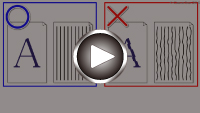对齐打印头
如果规则的线条打印后没有对齐或打印效果不理想,请调整打印头位置。
 注释
注释
-
如果剩余墨水量不足,则不会正确打印打印头对齐页。
需要准备:一张A4或Letter尺寸的普通纸
-
在纸盒中装入一张A4或Letter尺寸的普通纸。
将纸盒插入打印机后,触摸屏上会显示纸张设置确认屏幕。 如果触摸屏上显示的页尺寸为A4或Letter,请选择 是。 否则,选择更改并将页尺寸更改为A4或Letter。
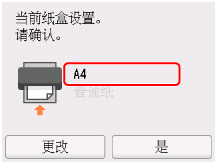
 注释
注释-
务必在纸盒中装入纸张。 如果在后端托盘上装入纸张,则不会打印打印头对齐页。
-
-
打开操作面板,然后拉出出纸托盘。
-
在主页屏幕上选择
 (设置)。
(设置)。将出现设置菜单屏幕。
-
选择
 维护。
维护。将出现维护屏幕。
-
选择自动打印头对齐。
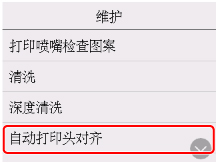
将出现确认屏幕。
-
确认信息,然后选择是。
将打印打印头对齐页。
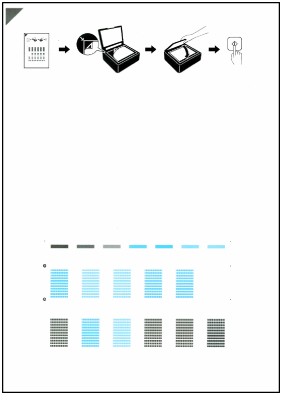
 重要事项
重要事项-
请勿触摸打印头对齐页上的任何打印部分。 如果打印头对齐页脏污或皱褶,可能无法正确扫描。
-
-
确认信息,然后将打印头对齐页放置在稿台玻璃上。
将打印面向下放置打印头对齐页,并将该页左上角的标记
 与对齐标记
与对齐标记 对齐。
对齐。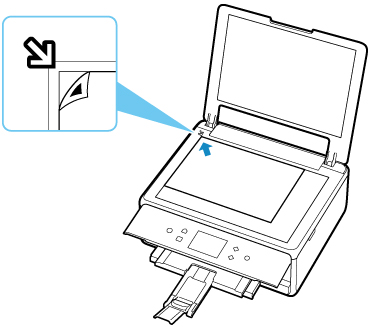
-
轻轻关闭文档盖板,然后选择OK。
打印机开始扫描打印头对齐页,并且将自动调整打印头位置。
 重要事项
重要事项-
打印头位置调整完成之前,请勿打开文档盖板或移动稿台玻璃上的打印头对齐页。
-
如果触摸屏上显示错误信息,请选择OK清除错误,然后采取适当措施。
-
-
出现完成信息时,选择OK。
取下稿台玻璃上的打印头对齐页。
 注释
注释
-
对于Windows,按以上描述调整打印头位置后打印效果仍不理想时,请从计算机手动调整打印头位置。
-
要打印和检查当前打印头的位置调整值,请选择维护屏幕上的打印打印头对齐数值。